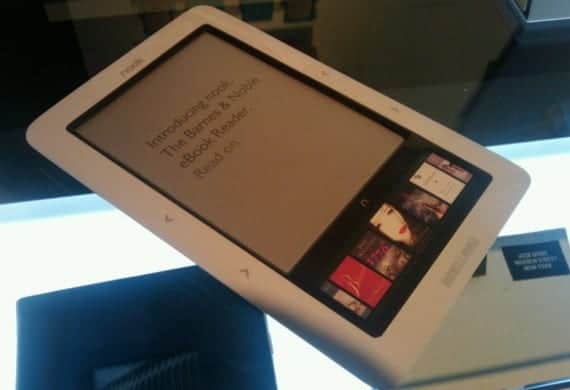
Пре неколико месеци разговарали смо с вама о томе како уклонити дрм из наших е-књига у Запалити, кажемо вам и ону непарну Додатак за Цалибре како бих могао да уклоним дрм из наших е-књига и да могу да уживам у њима на другим уређајима као што су наши нетипични мобители. Данас сам желео да вам покажем како уклонити дрм из наших е-књига купљених на Ноок. Неразумљиво, Ћошак постаје, па чак и надмашује сопствени амазонка па ми се чинило да ће ми овај водич добро доћи.
Упозорење!
Овај водич је за кућну употребу и у сврху упознавања нашег Ноок уређаја. И аутор и блог нису одговорни за употребу читаоца или корисника Ноок-а.
Алати потребни за уклањање ДРМ-а
Да бисмо извели овај водич, требат ће нам:
- Виндовс или Мац систем. Не можемо то да урадимо са паметног телефона или е-читача.
- Апликација Ноок је инсталирана и синхронизована са нашим Ноок налогом.
- Софтвер ЕпубСофт Ноок ДРМ уклањање
Како да ослободите епуб помоћу ЕпубСофт-а
Имамо инсталирану апликацију Ноок, тако да морамо само да инсталирамо апликацију Ноок ЕпубСофт Ноок ДРМ уклањање, програм који ће створити копију епубова за које кажемо да немају ДРМ.
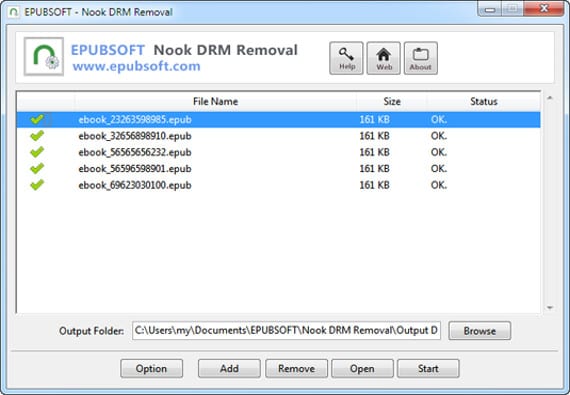
Инсталација је једноставна, типична је следећа-следећа. Једном отворено, у „Излаз фолдера”Мораћемо да одредимо путању на којој желимо да чува објављене епуб копије. Испод ове адресе наћи ћемо дугме које каже „додати”, Ако кликнемо на њега, појавиће се екран за тражење датотека где ћемо морати да одредимо епуб датотеку коју желимо да објавимо. Ноок обично складишти е-књиге у "Моји документи \ Моје е-књиге Барнес & Нобле”, Што се тиче Виндовс-а; Што се тиче Мац-а, не знам руту, али сигуран сам да вас неће коштати да је знате, добра метода је видети опције апликације Ноок, јер је типично дати опцију за модификовање места складиштења. У оперативном систему Виндовс јесте, у МАЦ-у нисам проверио. Једном када се дода е-књига, понављаћемо поступак дугмета „Додај“ све док не пронађемо е-књиге које желимо на горњој листи. Када је листа завршена, притиснемо дугме "Почетак”И за неколико секунди добићемо копију епуб-а. Сад запамтите да ћете копију добити на адреси „Излаз фолдера."
La ЕпубСофт апликација Плаћа се, али нуди пробну верзију, па препоручујем да када извршите ову операцију окупите неколико епуб-а или да платите апликацију, цена је 22 евра, сасвим приступачно ако имамо неколико е-читача и желимо да платимо само једном за наше е-књиге. Ако имате кутак, подстичем вас да га испробате, свидеће вам се и брз је и лак.
Више информација - Водич: Уклоните ДРМ са е-књига Киндле, Калибар и његова додатна опрема, ЕпубСофт софтвер,
Извор и слика- ЕпубСофт блог